电脑内录屏无声音是什么原因?
- 家电技巧
- 2025-03-21
- 12
电脑内录屏无声音是什么原因?遇到这个问题,很多用户的第一反应往往是录音设备的问题,但实际原因可能是多方面的。本文将深入探讨导致电脑内录屏无声音的各种可能原因,并提供相应的解决办法,帮助用户快速恢复正常录音功能。
电脑内录屏无声音的常见原因
系统设置问题
系统设置不正确是导致电脑录屏无声音的首要因素。录屏软件可能默认将音频输入设置为“无”,或者系统的声音输出设备被错误选择,导致录音时听不到声音。
录屏软件设置问题
不同的录屏软件有不同的设置选项,用户可能不小心将音频录制功能关闭,或者调整了声音输入的通道导致无声音问题。
驱动程序问题
录音设备驱动程序出现问题或者过时,不能与系统正常配合,会导致录制声音时无法正常捕捉音频信号。
硬件问题
录音设备本身可能出现故障,如麦克风损坏、外围设备连接不良等,这些硬件问题均会导致无声音的现象。
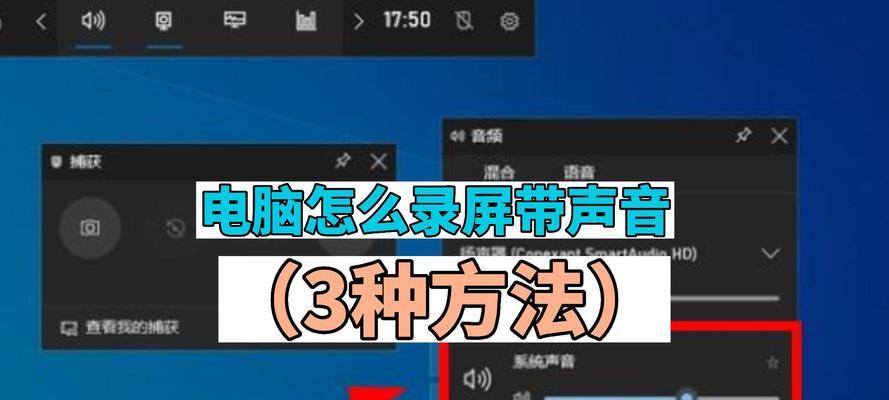
排查和解决电脑内录屏无声音的方法
检查系统设置
我们需要检查系统的声音输出与输入设置。在“控制面板”找到“声音”选项,查看输入与输出设备设置是否正确。确认录屏时使用的是正确的设备作为输入源。
检查录屏软件设置
打开您正在使用的录屏软件,检查音频选项。确保音频录制功能没有被关闭,并且选择了正确的音频输入源。
更新驱动程序
访问设备制造商的官方网站下载并安装最新的驱动程序。更新驱动程序可以解决兼容性问题,提高系统稳定性。
检查硬件设备
试着使用不同的麦克风或其他录音设备,确认问题是否在于硬件本身。确保所有设备的连接稳定,无松动或损坏情况。
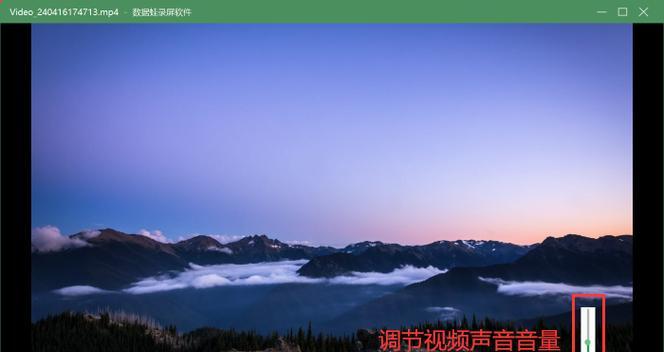
深度指导:电脑内录屏无声音的进阶解决办法
使用系统自带的录音功能测试
为了判断问题是否出在录屏软件上,可以尝试使用Windows系统自带的录音功能进行测试,如果不出现声音,则问题可能跟系统设置或驱动程序有关。
通过命令行检查音频设备
在Windows系统中,可以使用`mmsys.cpl`命令打开声音设置,或通过执行`devmgmt.msc`命令来打开设备管理器,检查声音、视频和游戏控制器下是否有设备出现问题,进行相应的修复或更新。
设置默认的音频设备
如果电脑连接了多个音频设备,系统可能会造成混乱。您需要确定并设置默认的音频输入设备。建议在使用录屏软件前,将此设备设置为默认设备。
调整录屏软件的音频质量设置
有时,音频质量设置过高也会导致录屏时无声音。检查软件设置,适当降低音频质量,可能会解决问题。
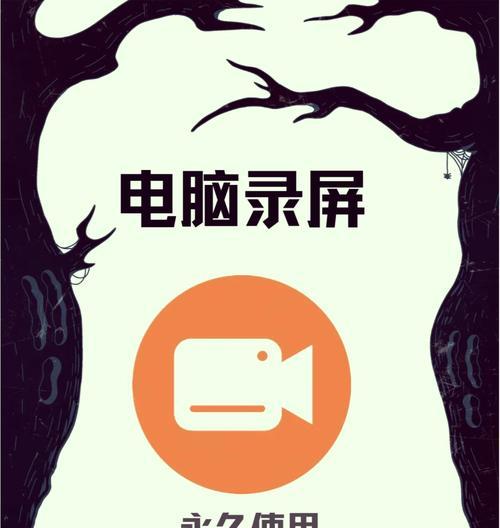
多角度拓展
在解决电脑内录屏无声音的问题时,了解电脑的基本音频系统架构也很重要。这涉及到音频的输入、处理、输出整个流程,熟悉这些基本概念有助于更好地定位和解决问题。
内录屏时,如果系统正在播放其他音频文件,可能需要开启内录模式,否则可能只录制到系统声音而没有麦克风声音。
用户体验导向的
遇到电脑内录屏无声音的情况,用户需要有条不紊地进行检查和调整。从系统设置、软件配置到驱动程序和硬件设备,逐一排查。如果问题依旧无法解决,可考虑寻求专业人士的帮助。通过系统的方法解决问题,不仅可以快速恢复内录屏功能,还能加深对电脑音频系统的理解。希望本文能为你提供必要的帮助,让你的电脑内录屏再次响起清晰的声音。
版权声明:本文内容由互联网用户自发贡献,该文观点仅代表作者本人。本站仅提供信息存储空间服务,不拥有所有权,不承担相关法律责任。如发现本站有涉嫌抄袭侵权/违法违规的内容, 请发送邮件至 3561739510@qq.com 举报,一经查实,本站将立刻删除。
上一篇:电脑嵌入视频无声问题的解决方法?
下一篇:电脑如何连接投影仪蓝牙?